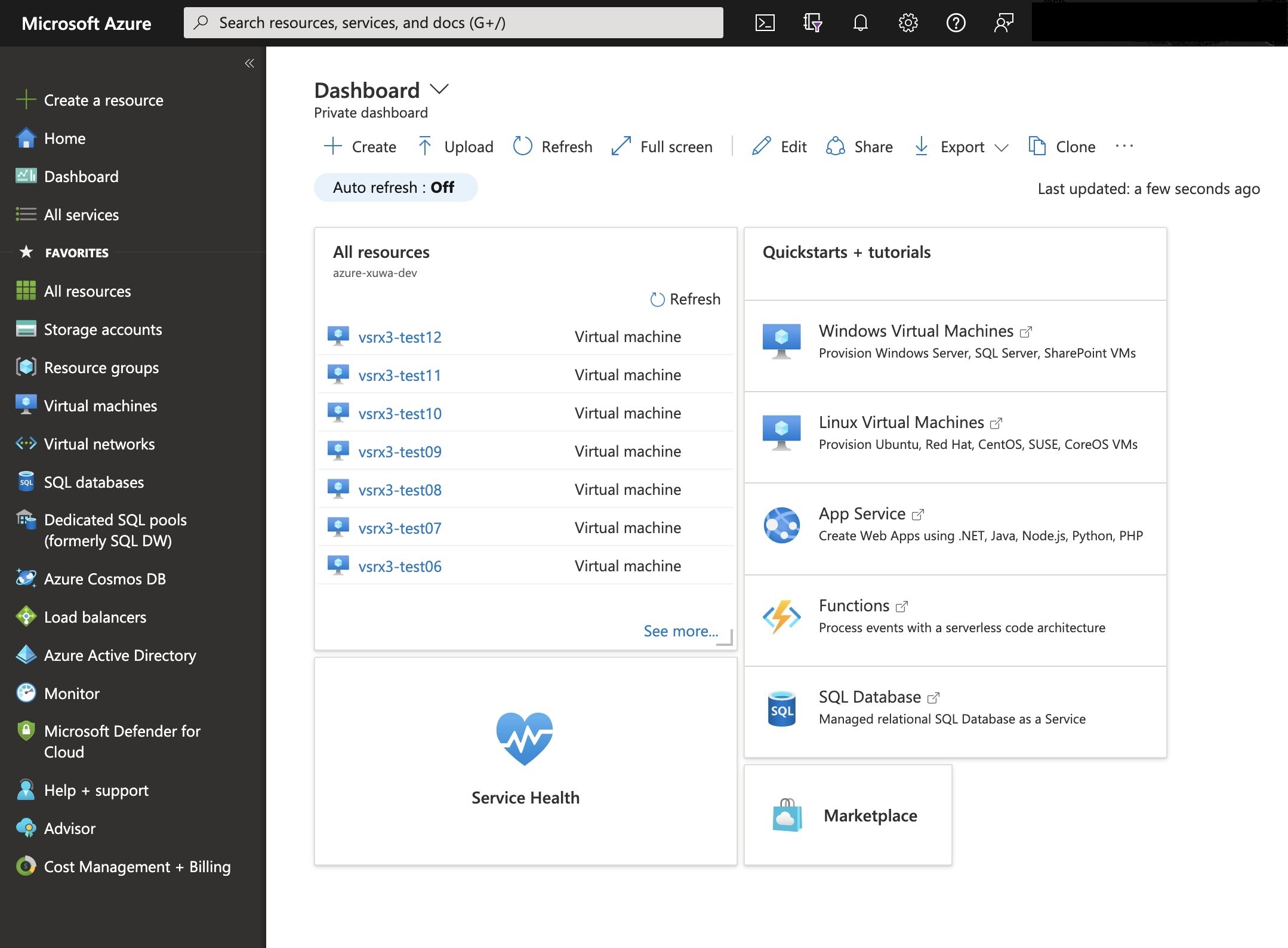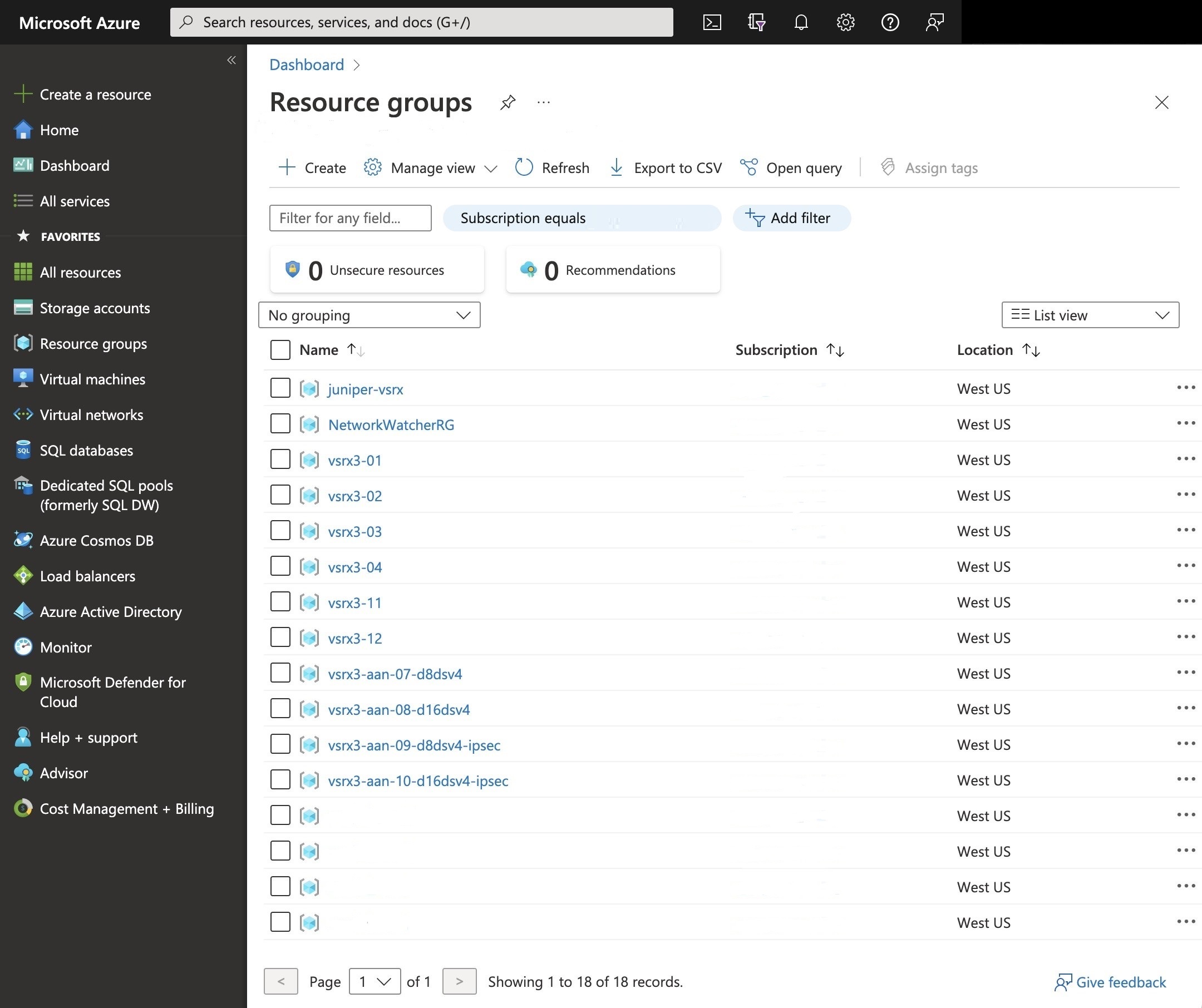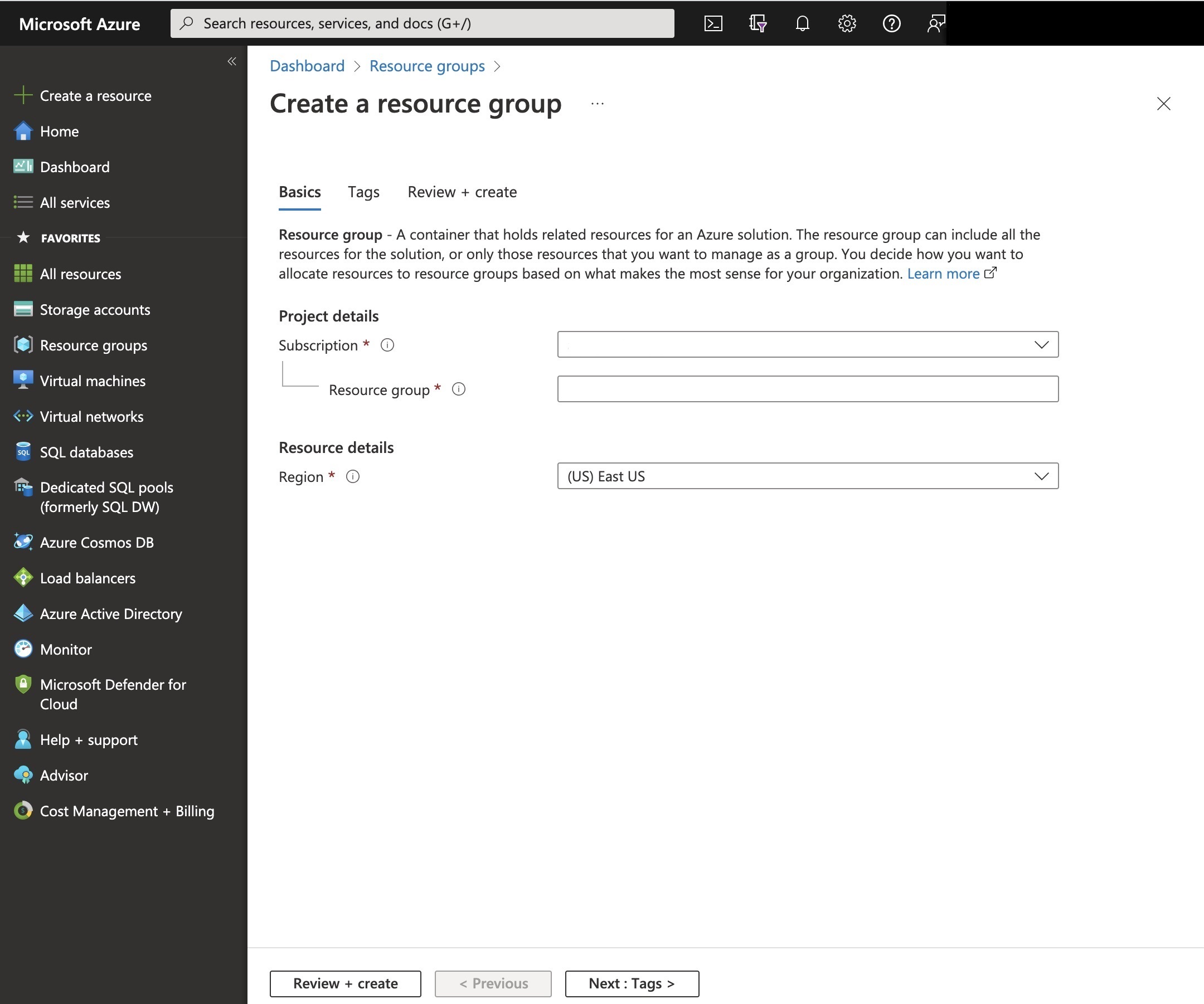リソース グループの作成
リソース グループには、Azure に vSRX 仮想ファイアウォール VM を正常に導入するために必要なリソースが含まれています。これは、Azure ソリューションの関連リソースを保持するコンテナーです。Azure では、ストレージ アカウント、仮想ネットワーク、仮想マシン(VM)などの関連リソースを論理的にグループ化して、それらを 1 つのエンティティとして展開、管理、維持します。
サブスクリプションに既存のリソース グループがない場合は、この手順で説明した手順に従います。
Azure でリソース グループを作成するには、以下の手順に従います。